Pridanie alebo odstránenie telefónneho čísla v apke Správy alebo FaceTime
Správy a FaceTime umožňujú používanie telefónneho čísla iPhonu na Macu alebo iPade.
Nastavenie telefónneho čísla
Na iPhone:
Prejdite na Nastavenia > Apky > Správy a uistite sa, že služba iMessage je zapnutá. Aktivácia služby môže chvíľu trvať.
Klepnite na Odosielanie a prijímanie. Ak sa na obrazovke zobrazí položka „Apple účet pre iMessage“, klepnite na ňu a prihláste sa pomocou toho istého Apple účtu, ktorý používate na Macu alebo iPade.
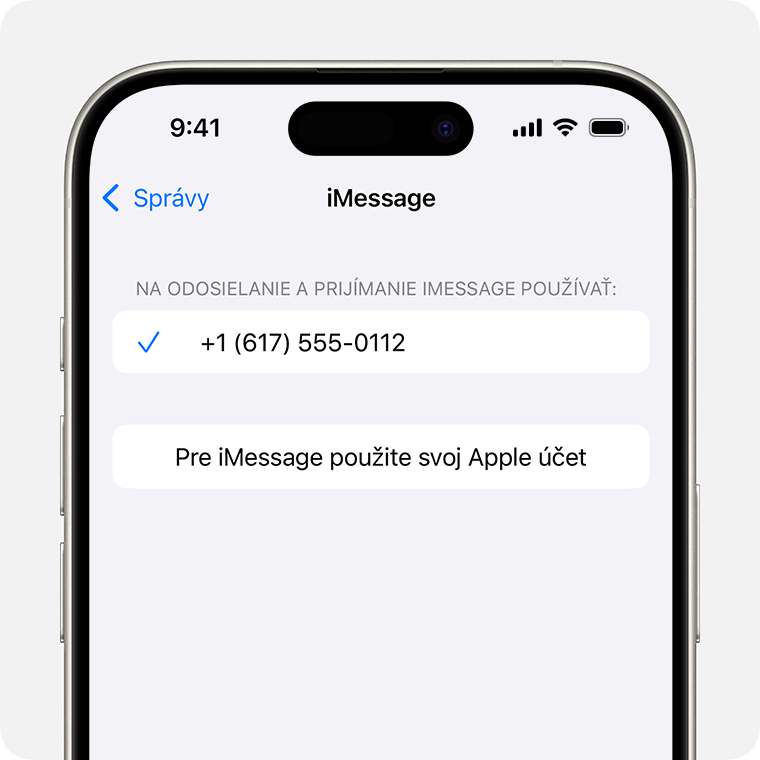
V časti „Na odosielanie a prijímanie iMessage používať“ sa uistite, že máte vybraté svoje telefónne číslo a Apple účet.
Prejdite na Nastavenia > Apky > FaceTime a uistite sa, že máte v časti „Pre FaceTime budete k dispozícii na“ vybraté svoje telefónne číslo a Apple účet.
Telefónne číslo, ktoré ste práve nastavili, môžete teraz zapnúť aj na ostatných zariadeniach:
Ak používate túto funkciu a s niekým zdieľate svoj Apple účet, nemôžete tejto osobe zabrániť v zobrazení vašich konverzácií. Namiesto používania toho istého Apple účtu ako niekto iný si nastavte Rodinné zdieľanie.
Ak si chcete nastaviť telefónne číslo na používanie so Správami alebo FaceTime, musíte mať k danému číslu priradenú aktívnu SIM kartu alebo eSIM kartu.
Odstránenie telefónneho čísla
Ak už nechcete telefonovať ani posielať správy z iPadu alebo Macu cez iPhone, môžete svoje telefónne číslo odstrániť. Dá sa to urobiť dvomi spôsobmi:
Na iPhone prejdite na Nastavenia > Apky > Správy > Odosielanie a prijímanie. V dolnej časti obrazovky vyberte svoj Apple účet a klepnite na Odhlásiť sa. Potom prejdite na Nastavenia > Apky > FaceTime, vyberte svoj Apple účet a klepnite na Odhlásiť sa.
Ak telefónne číslo, ktoré chcete odstrániť, patrí k iPhonu, ku ktorému nemáte prístup, zmeňte si heslo do Apple účtu. Z vášho iPadu a Macu sa tým odstránia všetky telefónne čísla. Hovory alebo správy určené pre odstránené čísla sa už na týchto zariadeniach nebudú zobrazovať.
Zapnutie alebo vypnutie telefónneho čísla na Macu
Po nastavení telefónneho čísla môžete zapnúť alebo vypnúť jeho používanie v Správach a vo FaceTime na Macu.
Otvorte Správy alebo FaceTime. Ak sa zobrazí výzva na prihlásenie, použite Apple účet, ktorý používate na iPhone pre Správy a FaceTime.
V Správach vyberte Správy > Nastavenia a potom kliknite na iMessage. Vo FaceTime vyberte FaceTime > Nastavenia a potom kliknite na Všeobecné.
Zapnutie alebo vypnutie telefónneho čísla:
Ak chcete telefónne číslo zapnúť, vyberte ho spolu s Apple účtom zo zoznamu. Ak svoje telefónne číslo nevidíte, získajte pomoc s nastaveniami. Ak vidíte číslo, ktoré nie je vaše, zmeňte si heslo do Apple účtu.
Ak chcete telefónne číslo vypnúť, zrušte v zozname zaškrtnutie.
Ak chcete, aby sa príjemcom namiesto vášho Apple účtu zobrazovalo vaše telefónne číslo, vyberte v rozbaľovacom menu „Nové konverzácie zahajovať z“ alebo „Začínať nové hovory z“ svoje telefónne číslo.
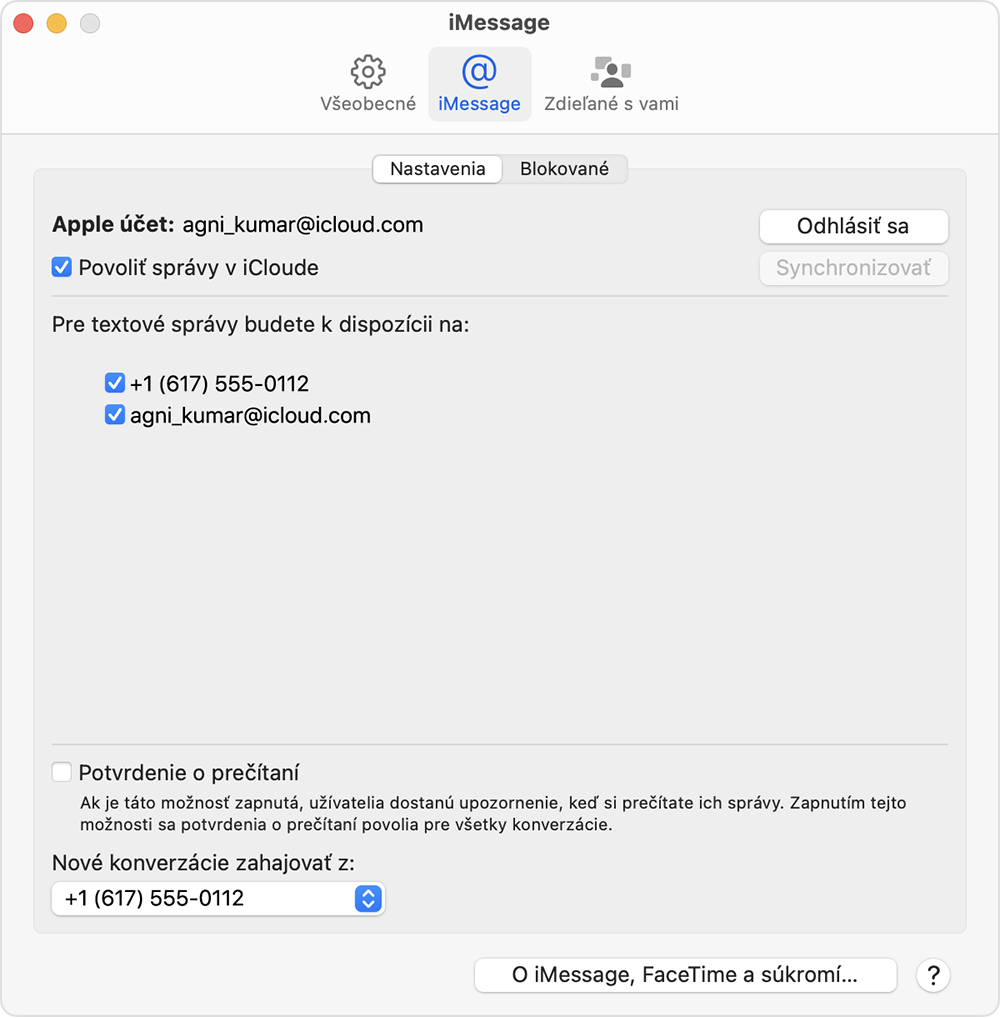
Prečítajte si, ako nastaviť, aby sa vám správy, ktoré odosielate a prijímate na iPhone, zobrazovali na Macu a iPade.
Zapnutie alebo vypnutie telefónneho čísla na iPade
Po nastavení telefónneho čísla môžete zapnúť alebo vypnúť jeho používanie v Správach a vo FaceTime na iPade.
V Správach je potrebné prejsť na Nastavenia > Apky > Správy a uistiť sa, že je zapnutá služba iMessage. Ak sa zobrazí výzva na prihlásenie, použite Apple účet, ktorý používate na iPhone pre Správy a FaceTime. Potom klepnite na Odosielanie a prijímanie.
Vo FaceTime prejdite na Nastavenia > Apky > FaceTime. Ak sa zobrazí výzva na prihlásenie, použite Apple účet, ktorý používate na iPhone pre Správy a FaceTime.
Zapnutie alebo vypnutie telefónneho čísla:
Ak chcete telefónne číslo zapnúť, vyberte ho spolu s Apple účtom v časti „Budete k dispozícii“. Ak svoje telefónne číslo nevidíte, získajte pomoc s nastaveniami. Ak vidíte číslo, ktoré nie je vaše, zmeňte si heslo do Apple účtu.
Telefónne číslo vypnete tak, že zrušíte jeho zaškrtnutie.
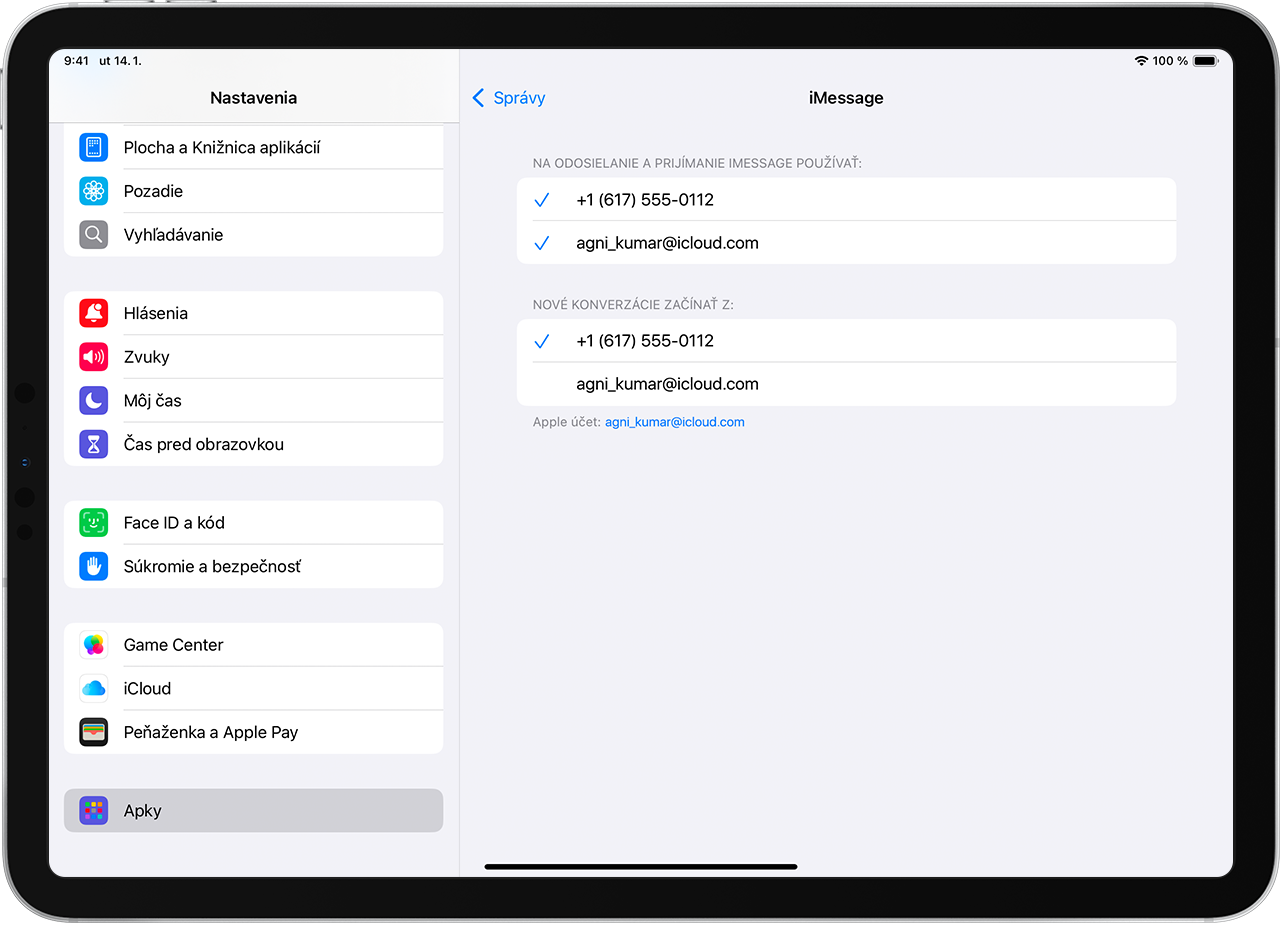
Prečítajte si, ako nastaviť, aby sa vám správy, ktoré odosielate a prijímate na iPhone, zobrazovali aj na Macu a iPade.
Ak sa vám v Správach alebo FaceTime nezobrazuje vaše číslo alebo ho nemôžete vybrať
Uistite sa, že používate najnovší softvér pre Mac alebo zariadenie so systémom iOS.
Uistite sa, že ste postupovali presne podľa krokov na nastavenie telefónneho čísla na iPhone. Na všetkých zariadeniach by ste mali používať ten istý Apple účet.
V nastaveniach Správ a FaceTime v časti „Budete k dispozícii“ sa uistite, že vedľa vášho telefónneho čísla a Apple účtu sú symboly zaškrtnutia:
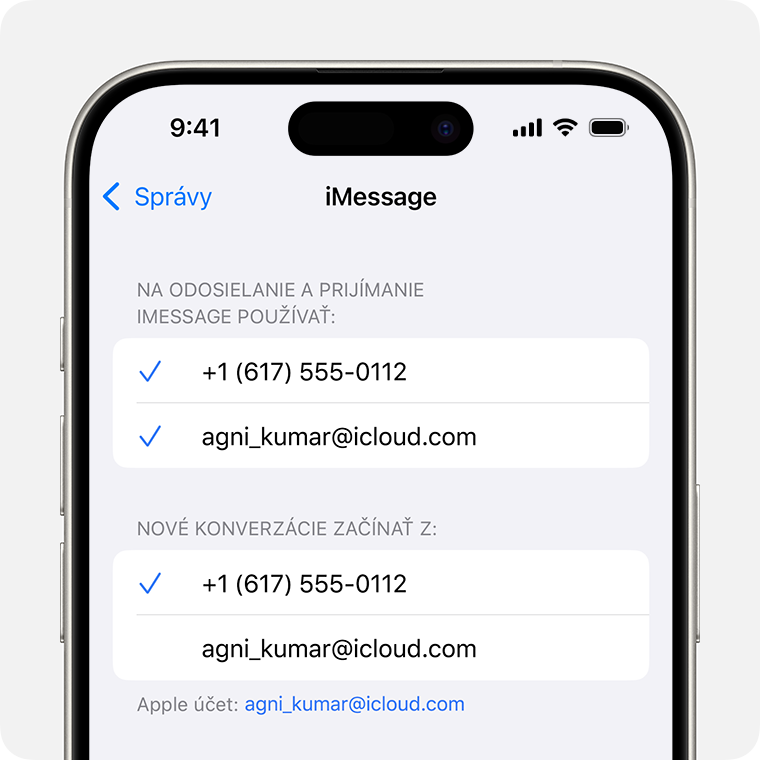
Ak vaše telefónne číslo nie je začiarknuté a nemôžete ho vybrať, prípadne máte nejaký iný problém, postupujte takto:
Na Macu:
V Správach vyberte Správy > Nastavenia a potom kliknite na iMessage. Kliknite na Odhlásiť sa.
Vo FaceTime vyberte FaceTime > Nastavenia a potom kliknite na Všeobecné. Kliknite na Odhlásiť sa.
Na iPhone a iPade:
Prejdite na Nastavenia > Apky > Správy > Odosielanie a prijímanie. Klepnite na svoj Apple účet a potom na Odhlásiť sa.
Prejdite na Nastavenia > Apky > FaceTime. Klepnite na svoj Apple účet a potom na Odhlásiť sa.
Na iPhone:
Vráťte sa na Nastavenia > Apky > Správy a uistite sa, že služba iMessage je zapnutá.
Klepnite na Odosielanie a prijímanie, vyberte „Apple účet pre iMessage“ a prihláste sa pomocou svojho Apple účtu.
Pomocou toho istého Apple účtu sa znova prihláste do Správ a FaceTime na ostatných zariadeniach.
Ak stále potrebujete pomoc, zmeňte si heslo do Apple účtu a zopakujte kroky nastavovania. Ak sa situácia nezlepší, obráťte sa na podporu spoločnosti Apple.
